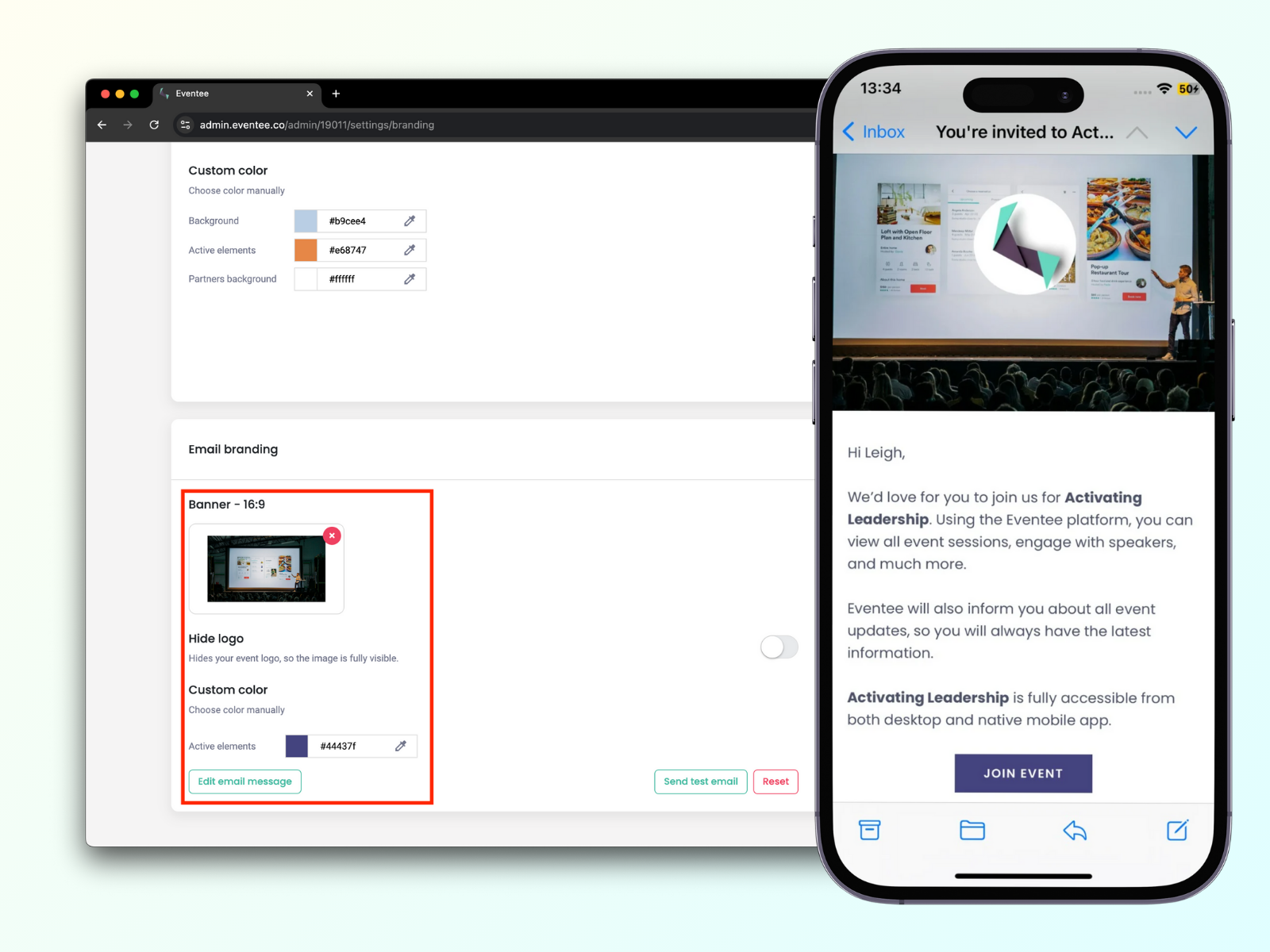Elementy w sekcji menu są szybkim źródłem informacji dla Twoich uczestników. W zakładce Treść → Niestandardowe menu, możesz utworzyć dowolną liczbę elementów menu, które pojawią się w aplikacji mobilnej w sekcji menu lub na stronie internetowej wydarzenia jako sekcja menu wydarzenia.
Te elementy mogą zawierać dowolne informacje, jakie chcesz. Oto kilka przykładów:
Udostępnij informacje o sponsorach i linki do ich stron internetowych (lub promuj ich bezpośrednio za pomocą funkcji Partnerzy);
Rekomendacje hoteli/restauracji;
Linki do ankiet (końcowa opinia, itp.);
Zdjęcia mapy zewnętrznej Twojego miejsca wydarzenia;
Zdjęcia mapy wewnętrznej lub rozmieszczenia wystawców;
Dokumenty PDF dla uczestników;
Linki do pobrania wszystkich prezentacji od prelegentów.
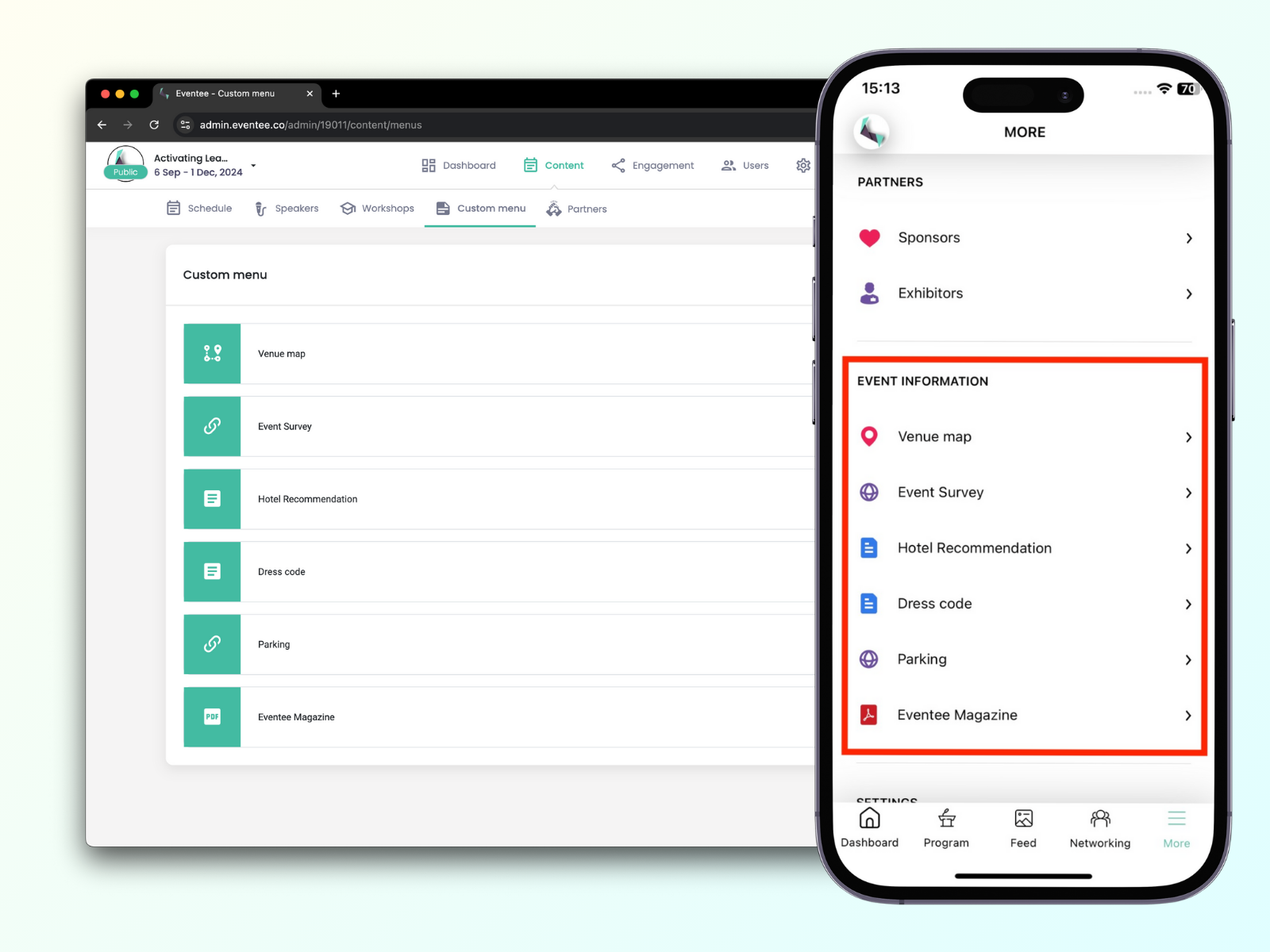
Każdy plan Eventee zawiera darmową stronę główną dla każdego z Twoich wydarzeń, która jest automatycznie generowana na podstawie treści wydarzenia. Zarządzaj stroną główną wydarzenia w Ustawienia → Strona internetowa.
Każda strona internetowa zawiera następujące sekcje:
O wydarzeniu - opis wydarzenia i wideo (np. zapowiedź wydarzenia), użyj emotikonów i sformatowanego tekstu, aby przyciągnąć uwagę odwiedzających.
Sponsorzy - miejsce na wyświetlanie logotypów sponsorów.
Harmonogram - pełna agenda wydarzenia (otwórz szczegóły sesji jednym kliknięciem na sesję).
Partnerzy - klikalna lista partnerów lub wystawców z dodatkowymi informacjami, linkami i plikami.
Prelegenci - lista wszystkich prelegentów na Twoim wydarzeniu (biografia i kontakty pojawią się po kliknięciu na prelegenta).
Informacje o wydarzeniu - elementy menu z różną treścią (udostępnianie linków, ankiety online, PDF, obrazy lub zwykły tekst).
Mapa - mapa z czerwonym wskaźnikiem, który pokazuje, gdzie odbywa się Twoje wydarzenie.
Stopka - stopka zawiera przyciski pobierania aplikacji, które przenoszą uczestników bezpośrednio do Appstore lub Google Play.
Strona główna działa jako źródło informacji oraz miejsce, gdzie uczestnicy mogą uzyskać dostęp do aplikacji internetowej Eventee i angażować się w treści Twojego wydarzenia. Możesz również użyć własnej domeny, znajdź przewodnik krok po kroku tutaj.
Aby podejrzeć stronę główną, kliknij w link URL poniżej tytułu Strona internetowa. Jeśli nie widzisz linku, oznacza to, że jeszcze nie wygenerowałeś linku podglądu. Kliknij przycisk Podgląd (znajdziesz go na górnym pasku), wygeneruj link podglądu i postępuj zgodnie z instrukcjami, aby podejrzeć wydarzenie na komputerze.
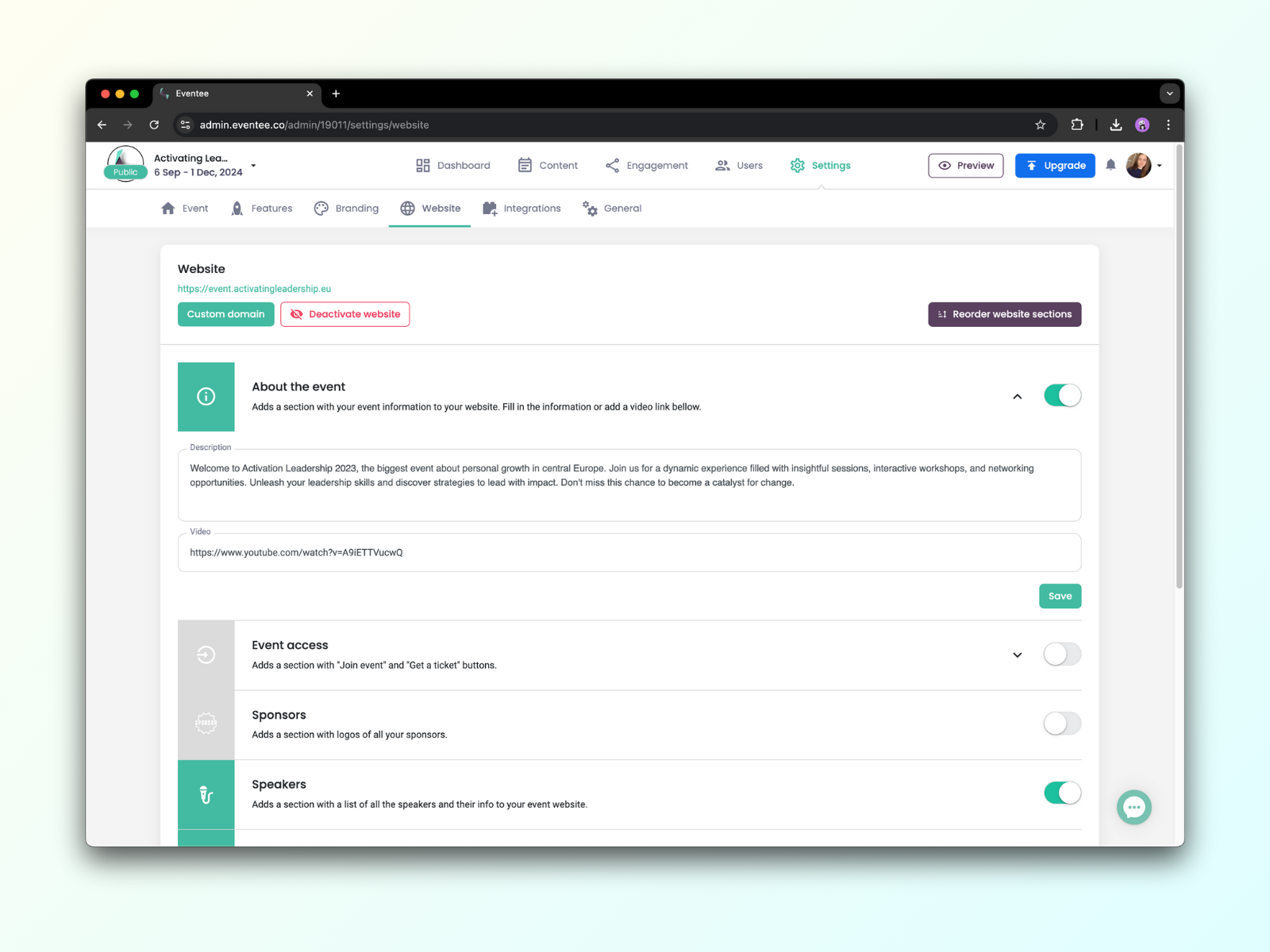
Dowiedz się więcej o stronie głównej wydarzenia.
Dostosuj wygląd aplikacji Eventee poprzez Ustawienia → Branding. Możesz ustawić personalizowane oznakowanie osobno dla aplikacji internetowej i mobilnej.
Dowiedz się więcej o dostosowywaniu wyglądu aplikacji.
Prześlij obraz i pozwól naszemu algorytmowi AI wygenerować kolory dla aplikacji.
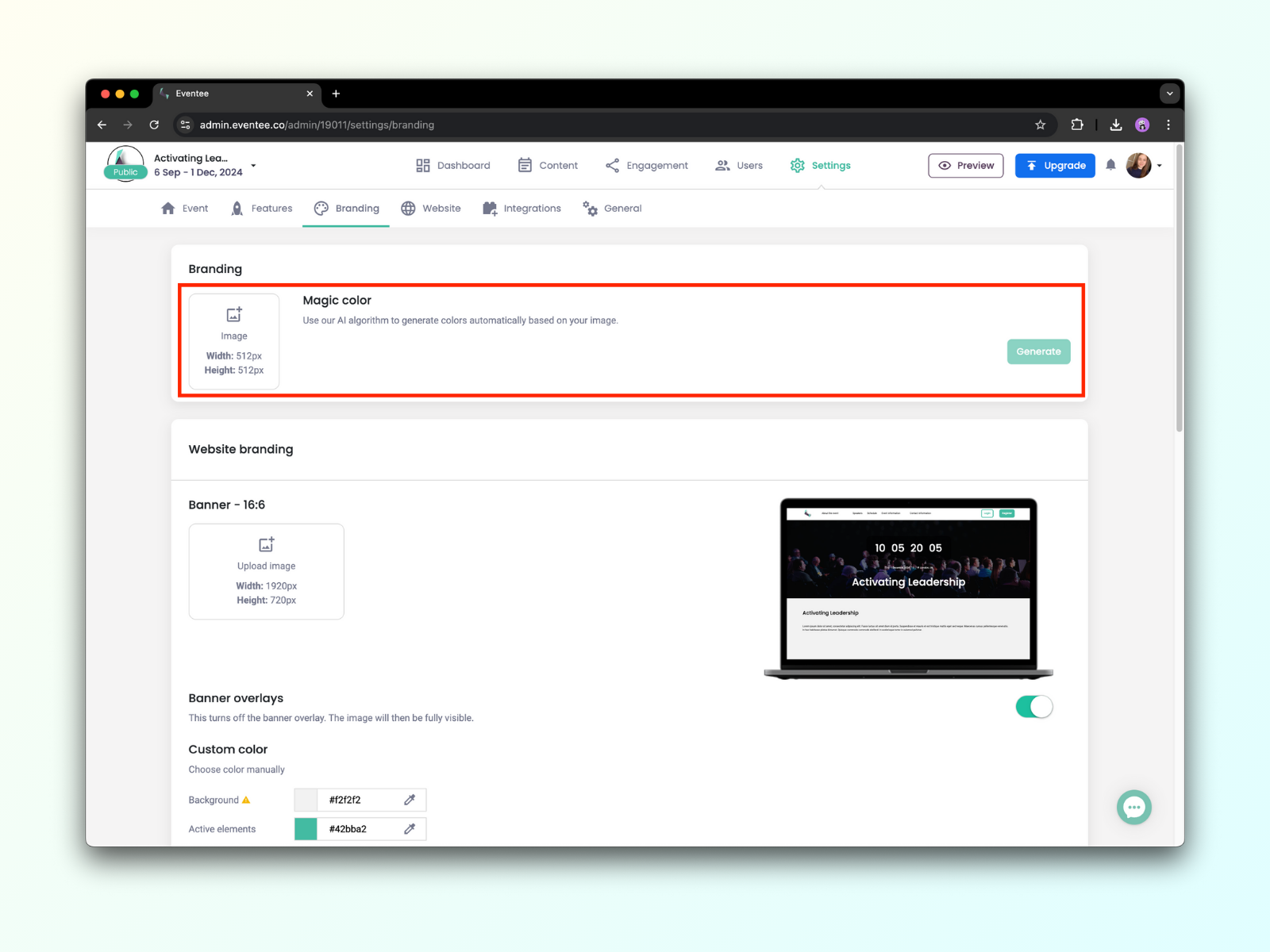
Eksperymentuj z kolorami tła i aktywnych elementów aplikacji. Możesz wybrać ręcznie z selektora kolorów lub wprowadzić kod koloru HEX lub RGB.
Eventee automatycznie używa domyślnego banera dla Twojego wydarzenia, w zależności od kategorii, ale dzięki funkcji niestandardowego brandingu możesz przesłać własny baner. Baner musi mieć format 16:9.
Każda personalizacja, którą wykonasz, będzie widoczna w podglądzie po prawej stronie, dzięki czemu od razu zobaczysz, jak aplikacja będzie wyglądać.
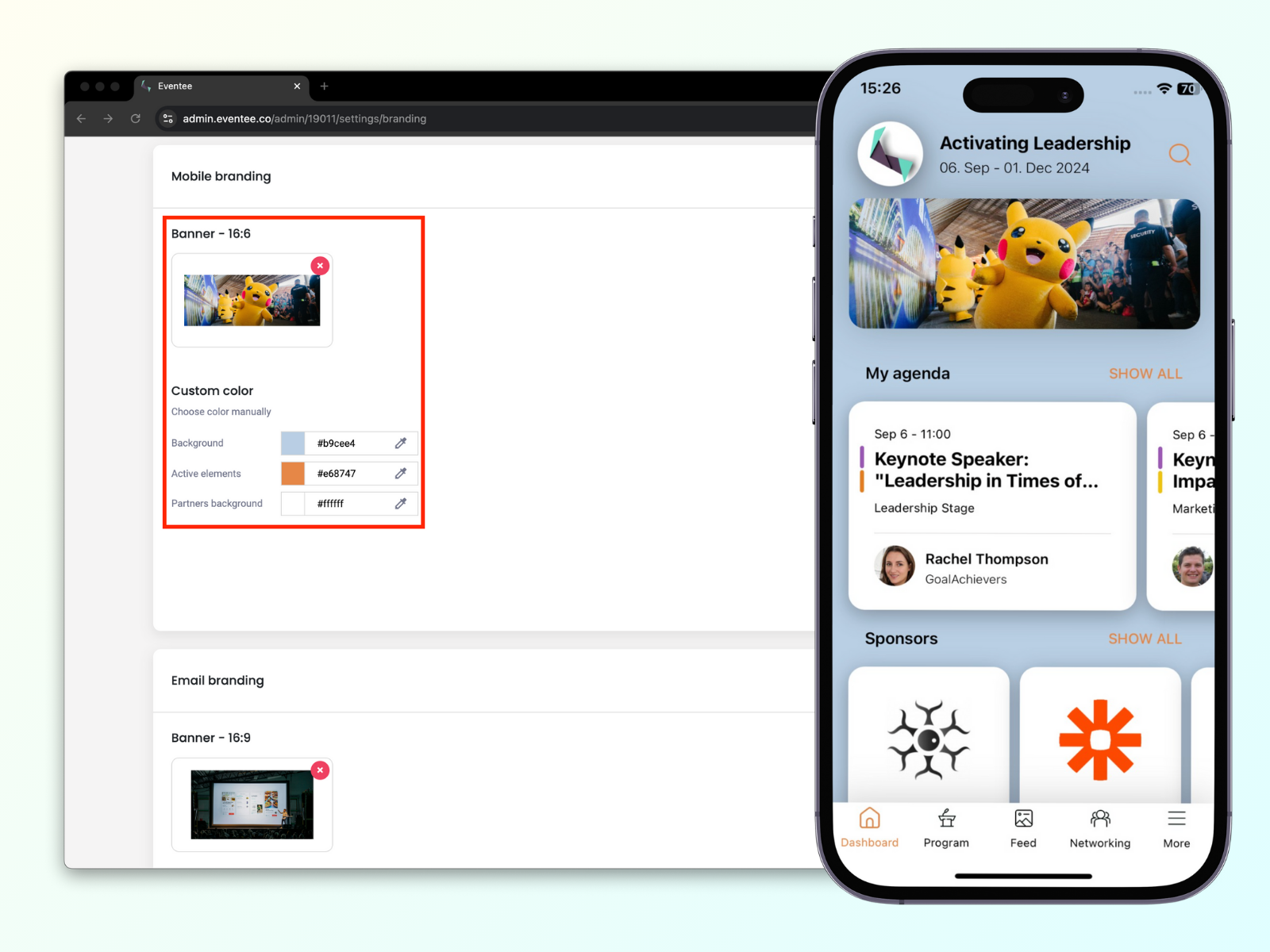
Możesz również dostosować zaproszenie e-mailowe i przypomnienie w Eventee. Możesz zmienić kolor, baner (format 16:9) oraz zdecydować, czy chcesz ukryć swoje logo, czy nie (domyślnie logo pojawia się na środku banera). Po zakończeniu możesz wysłać testowe zaproszenie na konto administratora i zobaczyć, jak będzie wyglądać.